- PDFZorro
- PDFescape
Cómo subrayar en PDF en Windows y Mac
Te interesa entender cómo subrayar en PDF actuando desde tu PC Windows o desde Mac? Luego prueba inmediatamente los recursos utilizados para el propósito que te he indicado y explicado a continuación, estoy seguro de que te satisfarán. ¿Dejalo ser?
Acrobat Reader DC (Windows / macOS / Linux)
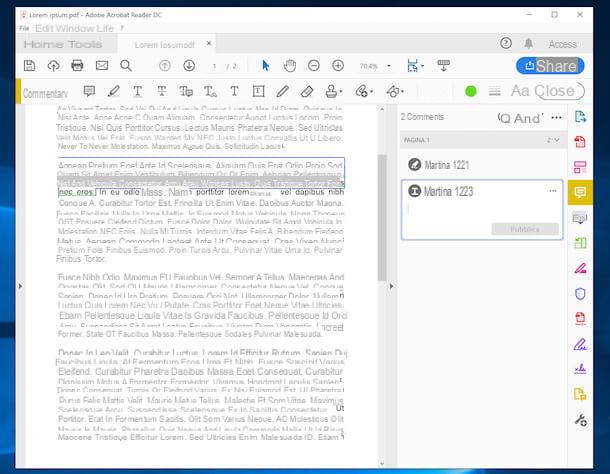
La primera de las herramientas útiles para subrayar un PDF en Windows y macOS que quiero sugerirle que use es Acrobat Reader DC. En caso de que nunca haya oído hablar de él, este es el software "oficial" para abrir y editar archivos PDF que Adobe pone a disposición. Es gratis, pero algunas funciones, como la posibilidad de convertir archivos, están reservadas para los suscriptores de la versión Pro (que cuesta 18,29 euros / mes, pero que se puede probar gratis durante 7 días).
Para descargar el programa en su computadora, visite su sitio web y haga clic en el botón descarga. Cuando se complete la descarga, si está utilizando Windows, abre el archivo .exe obtenido y haga clic en el botón Sí en la ventana que aparece en el escritorio. Luego espere a que comience el procedimiento de instalación y, una vez completado, haga clic en el botón Termina.
Si, por otro lado, está utilizando MacOS, abre el paquete .dmg procede y comienza el archivo .pkg presente en el interior. En la ventana que se abre, haga clic en el botón Continuar (dos veces seguidas) y en eso Instalar. Luego escriba el la contraseña de su cuenta de usuario en macOS, presione el botón Instalar software y, cuando se complete la configuración, haga clic en los botones cerca e movimiento.
Ahora que, independientemente del sistema operativo, ve la ventana del programa en la pantalla, seleccione el elemento Abri del menú Archivo en la parte superior izquierda y elija el PDF que desea editar. Para subrayarlo, haga clic en el botón Comentario ubicado a la derecha, presione el icono con el "T" subrayada en la parte superior y seleccione la parte del texto de referencia, manteniendo presionado el botón izquierdo del mouse en el punto de inicio y soltándolo en el punto final.
Si desea cambiar el color del subrayado, haga clic en el punto de color que se encuentra en la barra de herramientas en la parte superior y haga su elección en el menú que se abre.
Una vez que se completen los cambios, haga clic en el icono con el para guardar los cambios disco flexible que encontrará en la parte superior izquierda de la ventana del programa e indique la ubicación y el nombre donde desea guardar el PDF subrayado.
Editor de PDF-XChange (Windows)
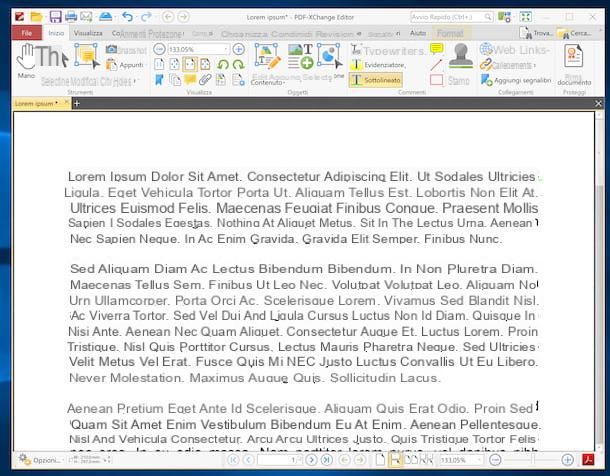
Si lo que está usando es una PC Windows, otro programa que quiero aconsejarle que considere para hacer hincapié en PDF es PDF-XChange Editor. Es un software en español que le permite ver y editar archivos en el formato en cuestión. También está disponible en una variante portátil que no requiere instalación. Tenga en cuenta que lo básico es gratuito, pero al comprar la licencia (con costos a partir de 48,00 €) puede desbloquear funciones adicionales, como la capacidad de crear y editar formularios PDF rellenables.
Para descargar PDF-XChange Viewer en su computadora, visite el sitio web del programa, haga clic en flecha que está al lado del botón Descargar y selecciona la opción Versión portátil.
Cuando se complete la descarga, extraiga elArchivo ZIP obtenido en una carpeta de su elección e inicie el archivo .exe contenido dentro de él. Una vez que aparezca la ventana del programa en el escritorio, haga clic en el icono carpeta amarilla ubicado en la parte superior izquierda y seleccione el PDF para abrir. Alternativamente, arrastre el documento directamente a la ventana del programa.
A continuación, inicie la herramienta de subrayado yendo a la pestaña principio en la parte superior izquierda del programa y haciendo clic en el elemento subrayado que siempre encuentras en la cima. En este punto, todo lo que tiene que hacer es usar el mouse para subrayar el texto que le interesa, haciendo clic izquierdo en el punto de inicio y manteniendo presionado hasta el punto final.
Si lo desea, también puede cambiar el color del subrayado haciendo clic en la pestaña Formato coloca en la parte superior y luego elige el color que prefieras en el menú que aparece. Si el color que busca no está disponible, haga clic en el menú Color de relleno que siempre encuentras en la misma sección y haces tu elección en el cuadro que se abre.
Cuando haya terminado de editar, recuerde guardar el resultado final haciendo clic en el disco flexible en la esquina superior izquierda.
Vista previa (macOS)
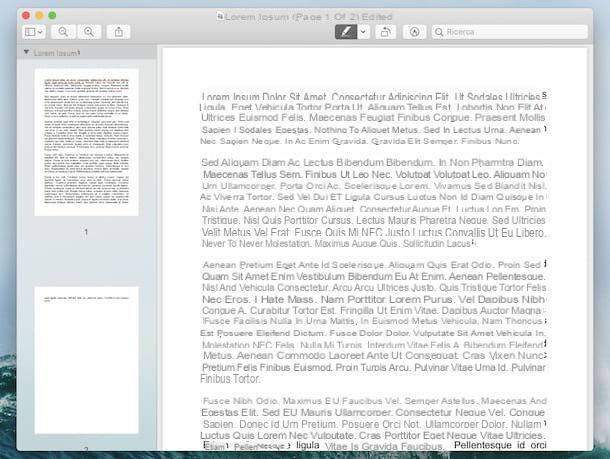
Si esta usando MacOS, puede subrayar en PDF también utilizando Avance. Es el visor predeterminado de macOS para imágenes y documentos PDF. Así que ya lo encuentra preinstalado en su computadora de la marca Apple y es muy fácil de usar.
Para usarlo para su propósito, abra el documento PDF de referencia haciendo doble clic en su icono. Si se abre otro programa mientras hace esto, haga clic derecho en elicono de archivo, seleccione el artículo Abrir con del menú y elija Avance.
Una vez que el documento de referencia esté abierto, haga clic en el botón con elResaltador ubicado en la barra de herramientas (arriba), haga clic en flecha adyacente y elija la opción subrayado del menú. Luego, pase el cursor del mouse, haga clic con el botón izquierdo y continúe presionando, en la parte del texto para subrayar. Suelte el "agarre" cuando haya terminado.
Para aplicar los cambios realizados, simplemente cierre el documento haciendo clic en el círculo rojo ubicado en la parte superior izquierda de la ventana, los cambios se guardarán automáticamente. Et voila!
Libros (macOS)
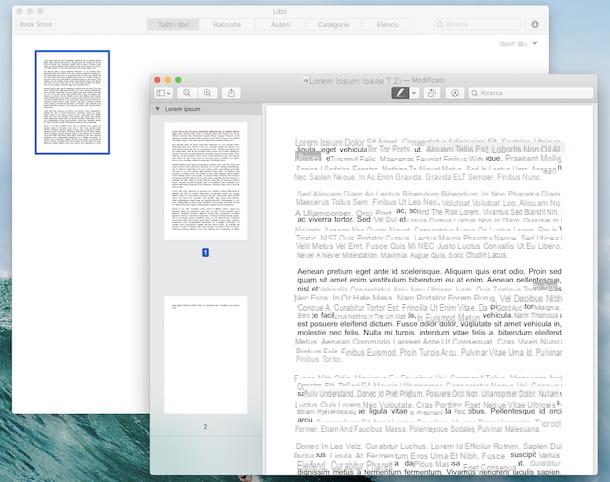
también Libros, la aplicación predeterminada de MacOS (así como iOS) para comprar y leer libros electrónicos, antes conocido como iBooks, se puede utilizar para subrayar archivos PDF. El programa, de hecho, también te permite intervenir en archivos pertenecientes a la categoría en cuestión. ¿Como lo haces? Te lo explicaré enseguida.
Primero, inicie Libros haciendo clic en el icono (el que tiene el fondo naranja y el libro blanco abierto) que encuentras en Launchpad. Más tarde, si está viendo la tienda en lugar de la biblioteca, haga clic en el botón biblioteca en la parte superior izquierda, si el PDF de su interés ya ha sido importado a la aplicación, selecciónelo haciendo doble clic en su vista previa que encontrará en la sección Todos los libros. De lo contrario, impórtelo primero arrastrando el archivo a la ventana del programa o mediante el menú Archivo> Agregar a biblioteca en la parte superior izquierda.
Después de completar los pasos anteriores, el PDF se abrirá en Avance y luego puedes subrayar las partes del texto de tu interés procediendo de manera similar a lo que indiqué en el paso anterior. ¿Más fácil que eso?
Cómo subrayar en PDF en línea
Como te dije al principio del artículo, también puedes contactar con servicios web especiales para subrayar en PDF, especialmente si los documentos sobre los que tienes que actuar no son muchos. Para saber cuáles, en mi humilde opinión, representan las mejores herramientas. y en línea. de la categoría, sigue leyendo, los encontrarás reportados a continuación.
PDFzorro
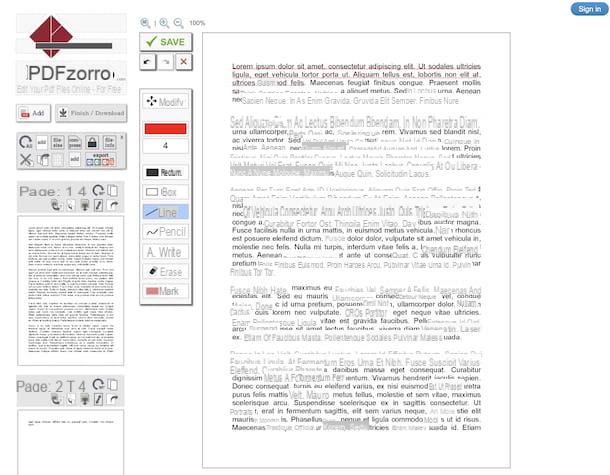
PDFzorro es un servicio en línea popular que es muy fácil de usar que le permite editar texto en archivos PDF de varias maneras, no solo subrayando sino también agregando firmas, notas, etc. No hay requisito de registro y es totalmente gratuito.
Para usarlo, vaya a su sitio web y haga clic en el botón Subir para seleccionar desde su computadora el PDF sobre el que desea actuar. Alternativamente, arrastre el archivo directamente a la ventana del navegador, correspondiente al cuadro en el centro de la pantalla. Si su PDF está en línea, también puede proporcionar su URL haciendo clic en el enlace o cargar desde URL, o puede cargarlo desde Google Drive haciendo clic en el enlace haga clic aquí para abrir PDF directamente desde Google Drive.
A continuación, haga clic en el botón iniciar PDF Editor, seleccione, en el lado izquierdo del editor que se ha abierto, la página del documento en la que desea intervenir y haga clic en la herramienta línea en el cuadro de la parte superior izquierda. A continuación, elija el color que desea utilizar para subrayar haciendo clic en el rectángulo de color y el grosor del subrayado haciendo clic en el botón con el número colocado un poco más abajo.
Luego, dibuje el subrayado debajo de la parte del texto que le interesa, haciendo clic con el botón izquierdo del mouse en el punto de inicio y manteniendo presionado hasta el punto final.
Una vez que se completen los cambios, haga clic en el botón Ahorra A la izquierda. Finalmente, haga clic en el botón Finalizar / Descargar que siempre está a la izquierda y elija, después de hacer clic en los botones que aparecieron, si desea descargar el PDF subrayado en su computadora, si lo guarda en Google Drive o si lo envía por mensaje de correo electrónico
PDFescape
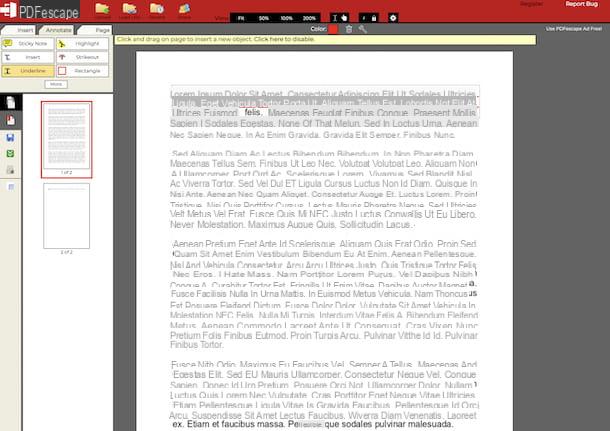
Otro servicio en línea al que puede recurrir para subrayar en PDF es PDFescape. Ofrece una variedad de herramientas y funciones útiles para editar archivos PDF, no requiere registro y es gratis. Lo único a tener en cuenta es que no se pueden subir archivos con un tamaño superior a 10 MB y que estos pueden tener un número máximo de 100 páginas.
Para usarlo, visite su página de inicio, haga clic en el botón Elija el archivo para seleccionar desde su PC el PDF sobre el que desea actuar y presione el botón Subir. Alternativamente, arrastre directamente a la ventana del navegador, en correspondencia con el cuadro Suelta PDF aquí, el documento.
Luego espere a que se cargue el archivo al servicio y una vez que se muestre el editor PDFEscape, acceda a la herramienta para subrayar los textos haciendo clic en la pestaña Anotar ubicado en la parte superior izquierda y presionando el botón subrayar.
En este punto, dibuje un rectángulo de selección en la porción de texto para subrayar, haga clic en el punto de inicio y continúe presionando hasta el punto final. Alternativamente, puede hacer clic en una palabra a la vez. Si desea cambiar el color del subrayado, haga clic en cuadrado al lado del artículo Color que está en la parte superior y haga su elección en el menú que se abre.
Finalmente, guarde la versión modificada del PDF haciendo clic en el botón con el disco flexible ubicado a la izquierda. Para continuar con la descarga del archivo editado en su computadora, en su lugar, presione el botón con el cuadrado verde y las dos flechas blancas que encuentras un poco más abajo.
Cómo subrayar en PDF en Android, iPhone y iPad
Para concluir, como dicen, quiero contarte cuáles son las aplicaciones que puedes usar en Android, iPhone e iPad para subrayar en PDF en ese caso. Encuentra los que en mi opinión representan lo mejor del género a continuación. Pruébalos ahora, verás que no te arrepentirás!
Xodo PDF (Android/iOS)
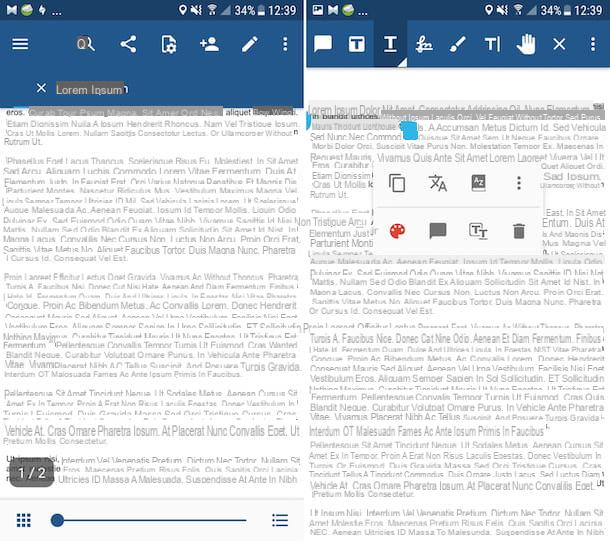
Hay varias aplicaciones que le permiten ver y editar archivos PDF desde el móvil: entre las muchas, sin embargo, le sugiero que se ponga en contacto con PDF de Xodo, que es muy fácil de usar y está disponible tanto para Android como para iOS. Es gratuito y te permite realizar todas las operaciones que acabo de mencionar sin el menor problema.
Para descargar la aplicación a su dispositivo si está utilizando Android, visite la sección correspondiente de Play Store y presione el botón Instalar y, si es necesario, en eso también acepto. Si esta usando iOSen su lugar, acceda a la sección correspondiente de la App Store, presione el botón Obtener / Instalar y autorizar la descarga a través de ID de la cara, tocar ID o la contraseña ID de apple. Cuando se complete la descarga, toque el botón Abri apareció en la pantalla para iniciar la aplicación.
Ahora, conceda permisos a la aplicación para acceder a sus archivos (si es necesario) y seleccione el documento PDF que necesita subrayar en la pantalla que se muestra. Luego, toque el símbolo de lápiz presente en la parte superior derecha y presione el icono con el "T" subrayada para seleccionar la herramienta a subrayar, de hecho.
Luego, seleccione la parte del texto que desea subrayar presionando en la primera palabra y continúe presionando hasta la parte final para que aparezca el subrayado.
Si lo desea, también puede cambiar el grosor, el color y la opacidad del subrayado presionando el botón con el paleta que se le muestra en el menú visible después de subrayar el texto y luego usar las opciones en pantalla.
Una vez que se completen los cambios, presione "X" ubicado en la parte superior de la pantalla: al hacerlo, los cambios realizados en el documento se guardarán automáticamente.
Archivo (iOS)
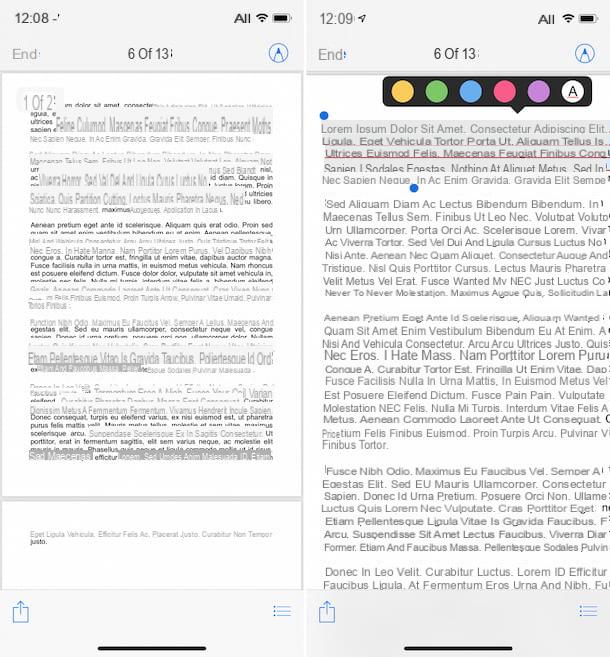
Si tiene un iPhone o iPad, también puede subrayar sus archivos PDF usando Archivo, una aplicación desarrollada por la propia Apple para dispositivos iOS que le permite administrar y organizar archivos guardados localmente y aquellos guardados en servicios de almacenamiento en la nube compatibles. Entre otras características ofrecidas, también le permite abrir y editar documentos en el formato en cuestión.
Para usarlo para su propósito, inicie la aplicación en su dispositivo presionando en la aplicación icono (el que tiene el fondo blanco y la carpeta azul) ubicado en la pantalla de inicio, seleccione la pestaña Hojaldre y abre el cartella que contiene el PDF. Si desea importar un PDF a un archivo (por ejemplo, desde Safari o desde una aplicación de mensajería), después de abrirla y después de tocar el botón para compartir, elige la opción Guardar en archivo.
Después de abrir el PDF, para subrayarlo, mantén presionada durante unos instantes la primera parte del texto de tu interés, para seleccionarlo, y arrastra el dedo por la pantalla hasta la parte final del mismo. A continuación, seleccione el elemento Destacar en el menú que se abre, presione el botón con i círculos de colores y toca el icono con el "A ”subrayado. ¡Hecho!
Finalmente, recuerde guardar los cambios realizados tocando el elemento final ubicado en la parte superior izquierda de la pantalla. Fue fácil, ¿no?
Libros (iOS)
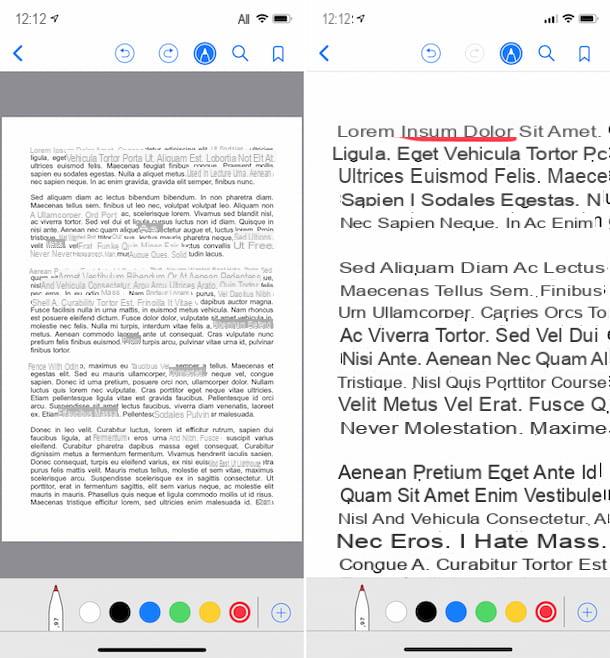
Además, si está utilizando un iPhone o un iPad, otro recurso que puede utilizar para subrayar archivos PDF es la aplicación Libros, el predeterminado para comprar y leer libros electrónicos en iOS, así como en macOS, como expliqué algunas líneas arriba, en el pasaje dedicado al tema.
Para usarlo, inicie la aplicación tocando el correspondiente icono (el que tiene el fondo naranja y el libro blanco abierto) que encuentra en la pantalla de inicio y abre el documento de referencia, seleccionando el elemento biblioteca que encuentra en la parte inferior de la pantalla y al tocar el relativo vista previa. Si el archivo sobre el que desea actuar está en otra aplicación, impórtelo a Libros abriéndolo, presionando el botón botón de compartir presente en este último y seleccionando la opción Copiar a libros o Abrir en libros.
Luego, toque en la pantalla para que aparezcan las barras de herramientas, presione el icono de lápiz ubicado en la parte superior, seleccione la herramienta lápiz colocado en la parte inferior (es el primero a la izquierda), elija el color que desea usar para subrayar del menú visible después de tocar diadema de color siempre colocado en la parte inferior de la pantalla y subraya la porción de texto de tu interés dibujando una línea debajo de ella, presionando en la pantalla y continuando presionando.
Cuando se completen los cambios, guarde los cambios realizados seleccionando el botón con el flecha izquierda ubicado en la parte de la pantalla de su dispositivo. Et voila!
Cómo subrayar en PDF

























